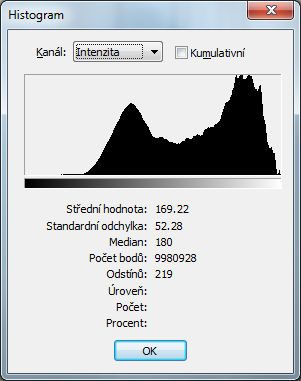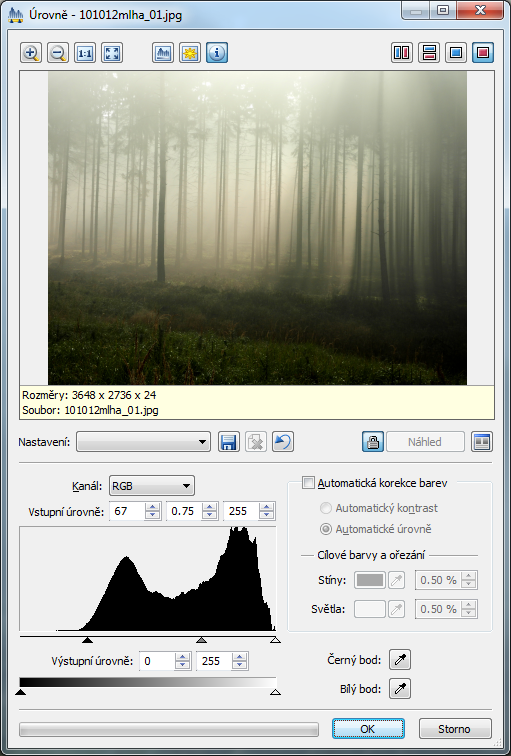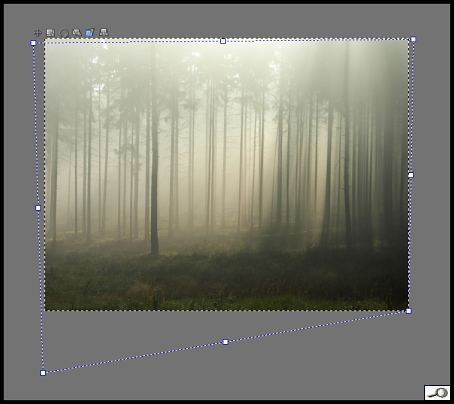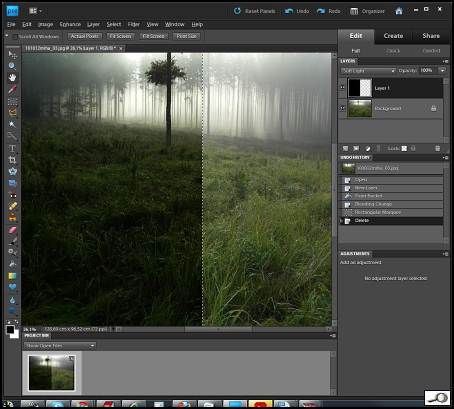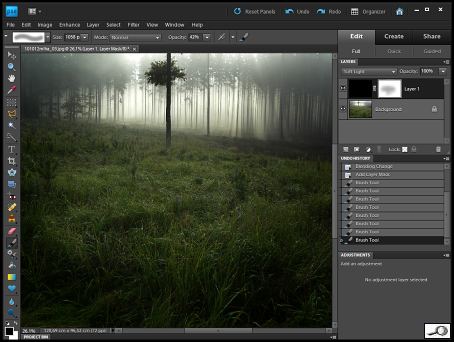V těchto dnech je krásně, jak už dlouho nebylo a asi nebude. Navíc ráno jsem při procházce se psem narazil na mlhu. Byla to jen chvilka, pak zašlo sluníčko a jak víme, mlha mez sluníčka je odbarvená hrachová polévka. Pár fotek jsem kompaktem Samsung WB2000 přece cvakl. Samozřejmě, korekce expozice byla nastavena aspoň na +1 EV, to je zásada číslo jedna při mlžném počasí. To proto (opakuji pro ne-pokročilé) že automatika je nastavená na střední šedou a zářivě bílá mlha (podobně jako sluncem rozzářený sníh) ji popletou a to popletení má za následek podexponované fotky.
Takže jsem přinesl domů pár fotek. Například tuhle:

Tady jsem měl korekci +1,3 EV. Histogram vypadá vcelku slušně, je tam někde jen malinký přepálek, na kompakt je to dobrá práce:
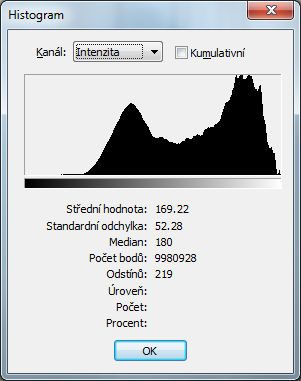
Nicméně výsledek mi připadá takový nějaký nijaký. Zkusme tedy pohnout úrovněmi, pracuji v Zoner Photo Studiu 13:
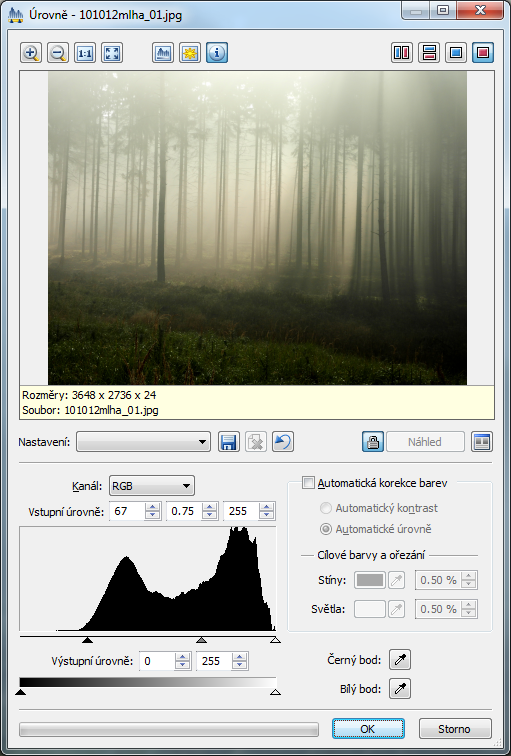
Snímek má teď náladu a nepřipadá mi zas tak moc špatný:

Zkusil bych to ale ještě jinak, tentokrát s vrstvami a jejich prolínáním,.
Zoner Photo Studio 13
V předchozí verzi bychom to dělali stejně. Je to postup poněkud brutální, takže si dejte čepici kšiltem dozadu. Do obrázku nalejeme kyblíčkem, tedy nástrojem výplň, klávesa G černou barvu, toleranci nastavíme na 255. Tuto černou dáme do výběru Ctrl+A, zkopírujeme do schránky Ctrl+C a vycouváme zpátky Ctrl+Z k původnímu obrázku. V dalším kroku tu černou plochu vložíme do obrazu Ctrl+V – a režim prolnutí nastavíme na měkké světlo.. Vznikne takový obrázek:

– Vypadá teď obstojně. Přidám kontrast a ještě jednou si dopřeji Ctrl+C a Ctrl+V a volím funkci deformace, abych snímek srovnal. Na ukázce je vidět, že můžete vyjet i mimo formát obrazu.
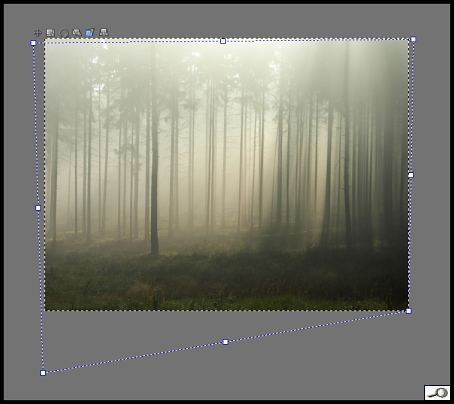
No a nakonec ho oříznu a je hotovo:

Photoshop Elements
Samozřejmě že ve velkém PS by postup byl stejný, nicméně našim posluchačům v dílně doporučuji Elements, takže se ho budu držet. Tam, nemusím používat trik se zpětným chodem jako v Zoneru, Elements dovedou vrstvy plnohodnotně. Budeme se zabývat jiným snímkem ve stejnou chvíli pořízeným, opět Samsungem WB 2000:

Otevřu ho v PSE a vygeneruju prázdnou vrstvu a do ní naleju černou barvu, prolnutí zase nastavím na měkké světlo. Omlouvám se, že pracuju se zkušební anglickou verzi; pro názornost jsem na chvilku tou černou vyplnil jen půlku obrázku:
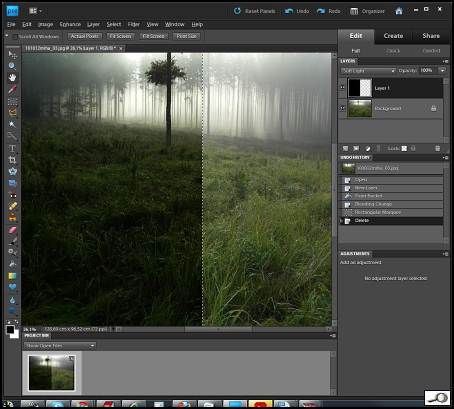
Ještě zatepla vytvořím masku vrstvy a černou barvou jemně prosvětluji trávu štětcem s měkkým prolnutím, abych získal plastické osvětlení (které tam ve skutečnosti nebylo).
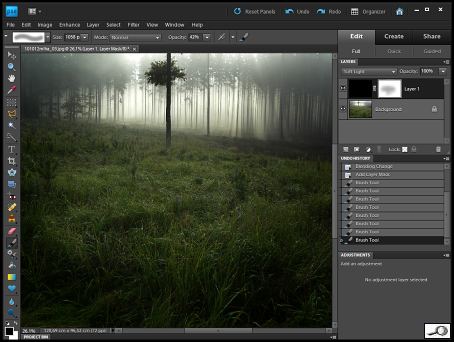
Potom příkazem Strl+E vrstvy stáhnu do jedné a obrázek ještě prosvětlím v režimu „vysoké jasy“.

Nevím jak vám, ale mně připadá to prolnutí s černou jako docela dobrý trik. Jistě vás napadne – a co takhle to prolnout s bílou?
Taky to jde, ale o tom zase někdy jindy.